Как сразу включить голосовое сообщение в Discord
В этом руководстве мы покажем вам, как включить голосовое сообщение в Discord. Когда дело доходит до социальных сетей VoIP и обмена мгновенными сообщениями, Discord прочно зарекомендовал себя как один из лучших в этой области. Тем не менее, на этой платформе по-прежнему отсутствуют некоторые базовые функции, которые другие приложения для обмена мгновенными сообщениями имеют целую вечность. Одним из них является невозможность отправки голосовых сообщений.
На данный момент лучше всего записать свой голос с помощью приложения для записи голоса, а затем отправить его в виде аудиофайла своему контакту в Discord. С другой стороны, в таких сервисах, как WhatsApp или Telegram, эта функция встроена в само приложение, поэтому вы можете напрямую отправить ее из самой страницы чата получателя. Что ж, ожидание наконец закончилось! Теперь существует отличный обходной путь, с помощью которого вы можете сразу включить голосовое сообщение в Discord. Вот как это можно сделать.
Как сразу включить голосовое сообщение в Discord
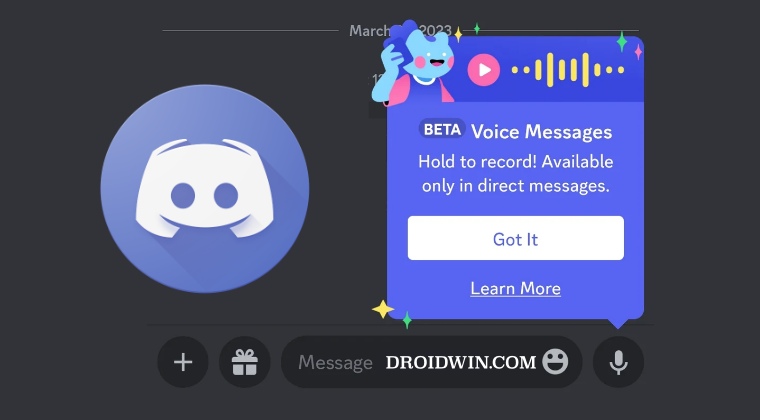
Discord официально запускает эту функцию, но делает это поэтапно. На данный момент эта сборка выпущена только в Бразилии, но вы можете легко обойти это ограничение и сразу же использовать эту функцию на своем устройстве, независимо от региона, в котором вы живете. Вот как это сделать:
Программы для Windows, мобильные приложения, игры - ВСЁ БЕСПЛАТНО, в нашем закрытом телеграмм канале - Подписывайтесь:)
- Для начала удалите текущую установленную версию Discord.

- Затем загрузите и установите приложение VPN по вашему выбору. Теперь запустите его и установите его местоположение в Бразилии.
- После этого загрузите и установите последнюю бета-версию приложения Discord. отсюда.
- Затем запустите его и войдите в свою учетную запись. Теперь вы должны увидеть опцию «Голосовое сообщение» в приложении.

Вот и все. Это были шаги, чтобы сократить время ожидания и сразу же включить голосовое сообщение в Discord. Если у вас есть какие-либо вопросы относительно вышеупомянутых шагов, сообщите нам об этом в комментариях. Мы вернемся к вам с решением в ближайшее время.

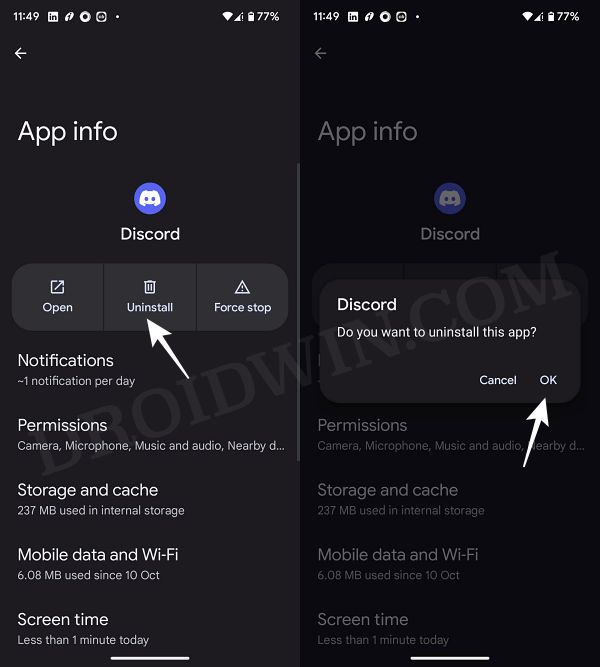
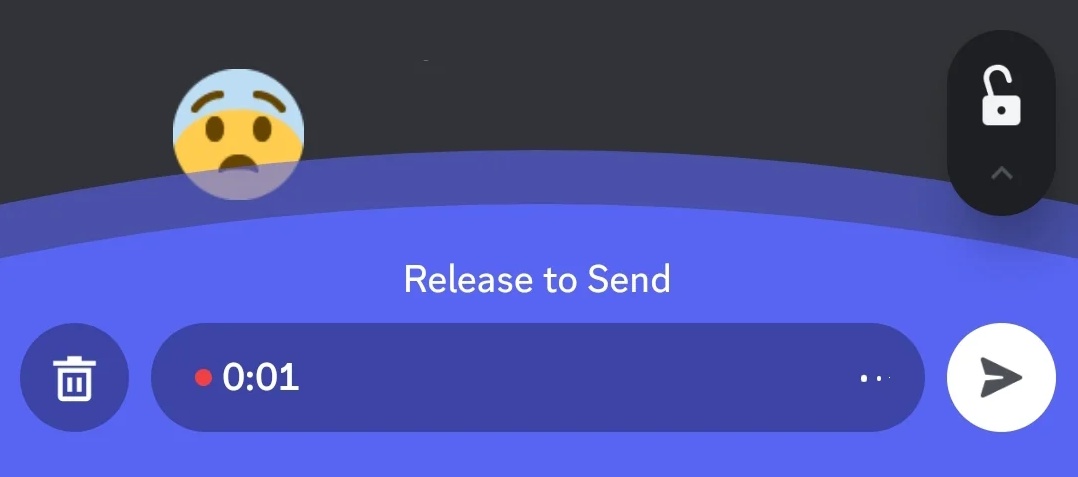

![Не удается удалить Apple Security Update/Security Response [Fix]](https://vgev.ru/wp-content/uploads/2023/05/cannot-remove-apple-security-updatesecurity-response.jpg)

![Galaxy Watch 4: эти часы не поддерживаются на этом телефоне [Fix]](https://vgev.ru/wp-content/uploads/2022/09/galaxy-watch-4-this-watch-isnt-supported-on-this-phone.jpg)

